Mit dieser Option können Benutzer alle Farbänderungen in der Verzeichnisstruktur des Datei-Explorers deaktivieren, was zu einer minimalistischeren Darstellung führt. Diese Einstellung ist besonders hilfreich für Nutzer, die eine einfache und klare Benutzeroberfläche bevorzugen, ohne Ablenkungen durch Farben.
Um diese Funktion zu aktivieren, suchen Sie im Menü nach dieser Auswahl.:
▶ Menü ▶ E&xtras ▶ Verzeichnisstruktur ▶ Ich hasse Farben
▶ **Vorteile des Arbeitens ohne Farbhervorhebungen in der Verzeichnisstruktur im Datei-Explorer Q-Dir:**
▶ **Beispiel-Szenarien für die Nutzung:**
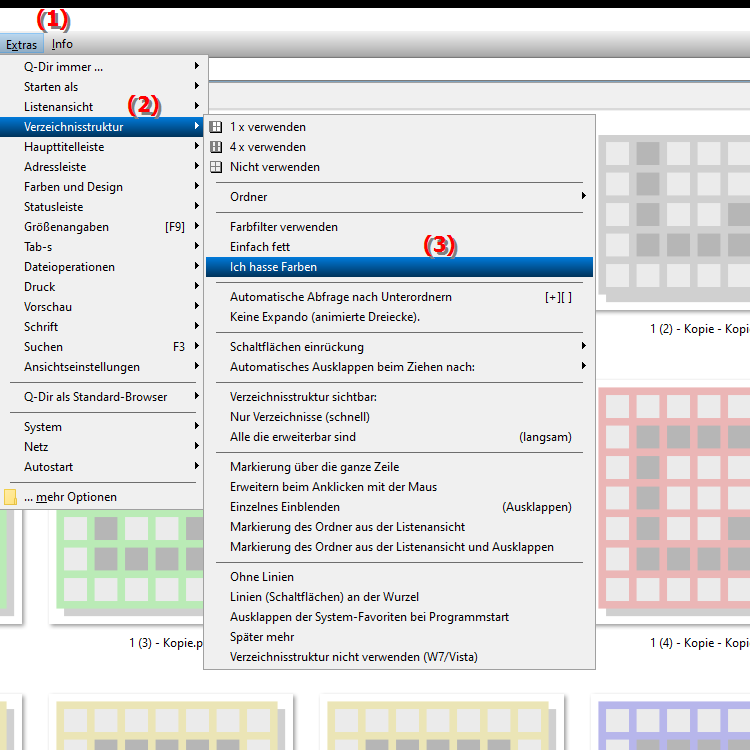
**Vorteile des Arbeitens ohne Farbhervorhebungen in der Verzeichnisstruktur im Datei-Explorer Q-Dir:**
- Beruhigende Benutzeroberfläche: Eine monochrome Darstellung kann die Benutzeroberfläche beruhigen und die Konzentration auf die wesentlichen Inhalte fördern.
- Reduzierung von Ablenkungen: Durch das Entfernen von Farben wird die visuelle Komplexität verringert, was zu einer besseren Fokussierung auf Aufgaben führt.
- Erleichterte Navigation: Eine vereinfachte Farbgebung kann die Navigation intuitiver gestalten, insbesondere für Nutzer, die an monochrome Designs gewöhnt sind.
▶ Benutzerfragen mit Antworten, über die Deaktivierung der Farbanzeige im Datei-Explorer:
**Beispiel-Szenarien für die Nutzung:**
1. Wissenschaftliche Arbeit: In einer Umgebung, in der sich Nutzer auf umfangreiche Datenanalysen konzentrieren müssen, kann die reduzierte Farbpalette helfen, den Fokus auf die Daten zu lenken, ohne visuelle Ablenkungen.
2. Programmierumgebungen: Entwickler, die in der Softwareentwicklung tätig sind, könnten die Farbanzeige deaktivieren, um einen einheitlicheren Look zu erhalten, der die Lesbarkeit des Codes fördert.
3. Minimalistische Nutzer: Personen, die minimalistische Designs schätzen und eine klare, strukturierte Übersicht bevorzugen, können durch diese Einstellung ihre Arbeitsumgebung optimieren.
Benutzerfragen mit Antworten, über die Deaktivierung der Farbanzeige im Datei-Explorer:
1. Frage: Wie kann ich in Windows den Datei-Explorer anpassen, um Farben in der Verzeichnisstruktur zu deaktivieren?
Antwort: In Windows können Sie die Farbanzeige im Datei-Explorer anpassen, indem Sie die entsprechende Option im Menü „Extras“ unter „Verzeichnisstruktur“ auswählen. Diese Einstellung entfernt alle Farbänderungen und bietet eine minimalistische Darstellung, die die Benutzeroberfläche beruhigt.
2. Frage: Welche Vorteile bietet es, die Farbhervorhebungen im Datei-Explorer von Windows auszuschalten?
Antwort: Das Ausschalten der Farbhervorhebungen im Datei-Explorer von Windows führt zu einer ruhigeren Benutzeroberfläche. Dies reduziert Ablenkungen und verbessert die Konzentration auf die Inhalte, was besonders vorteilhaft für intensive Arbeitsumgebungen ist.
3. Frage: Kann ich die Farben im Datei-Explorer in Windows für eine klarere Benutzererfahrung deaktivieren?
Antwort: Ja, Sie können die Farben im Datei-Explorer in Windows deaktivieren. Gehen Sie einfach zu den Einstellungen unter „Extras“ und wählen Sie „Verzeichnisstruktur“. Dort finden Sie die Option „Ich hasse Farben“, die eine monochrome Darstellung aktiviert und somit die Benutzererfahrung vereinfacht.
4. Frage: In welchen Situationen könnte es sinnvoll sein, die Farbänderungen im Datei-Explorer in Windows zu deaktivieren?
Antwort: Das Deaktivieren der Farbänderungen im Datei-Explorer ist sinnvoll in Situationen wie wissenschaftlichen Arbeiten, Programmierung oder für minimalistische Nutzer, die eine klare und strukturierte Übersicht bevorzugen, ohne durch Farben abgelenkt zu werden.
5. Frage: Wie beeinflusst die Deaktivierung der Farben im Datei-Explorer von Windows meine Produktivität?
Antwort: Die Deaktivierung der Farben im Datei-Explorer von Windows kann Ihre Produktivität steigern, da eine reduzierte visuelle Komplexität es einfacher macht, sich auf die wesentlichen Inhalte zu konzentrieren. Dies ist besonders hilfreich in anspruchsvollen Arbeitsumgebungen.
6. Frage: Welche Schritte sind erforderlich, um die Farbanzeige in der Verzeichnisstruktur des Datei-Explorers von Windows auszuschalten?
Antwort: Um die Farbanzeige auszuschalten, öffnen Sie den Datei-Explorer in Windows, navigieren Sie zum Menü „Extras“ und wählen Sie „Verzeichnisstruktur“. Dort aktivieren Sie die Option „Ich hasse Farben“, um alle Farbänderungen zu deaktivieren.
7. Frage: Gibt es spezielle Nutzergruppen, die von einer monochromen Darstellung im Windows-Datei-Explorer profitieren können?
Antwort: Ja, Nutzergruppen wie Wissenschaftler, Softwareentwickler und Minimalisten profitieren besonders von einer monochromen Darstellung im Windows-Datei-Explorer, da diese das visuelle Durcheinander reduzieren und die Benutzeroberfläche übersichtlicher gestalten.
8. Frage: Wie kann ich in Windows den Datei-Explorer so einstellen, dass er mir eine entspannendere Arbeitsumgebung bietet?
Antwort: Um eine entspannendere Arbeitsumgebung im Datei-Explorer von Windows zu schaffen, können Sie die Farbhervorhebungen deaktivieren. Gehen Sie zu „Extras“ und aktivieren Sie die Option „Ich hasse Farben“, um eine ruhige und klare Benutzeroberfläche zu erhalten.
9. Frage: Welche Auswirkungen hat das Entfernen von Farben auf die Navigation im Datei-Explorer von Windows?
Antwort: Das Entfernen von Farben im Datei-Explorer von Windows kann die Navigation intuitiver gestalten, indem es die visuelle Ablenkung verringert und den Fokus auf die Ordner- und Dateistruktur legt. Dies hilft, schneller und effizienter zu arbeiten.
10. Frage: Ist die Deaktivierung der Farbanzeige im Datei-Explorer von Windows eine langfristige Lösung für Benutzer, die Farben nicht mögen?
Antwort: Ja, die Deaktivierung der Farbanzeige im Datei-Explorer von Windows ist eine langfristige Lösung für Benutzer, die Farben nicht mögen. Diese Einstellung kann jederzeit angepasst werden, sodass Benutzer eine konsistente und angenehme Arbeitsumgebung haben, die ihren Vorlieben entspricht.
Keywords: explorers, translate, verzeichnisstruktur, datei, aktivieren, durch, darstellung, einer, farbanzeige, besonders, deaktivieren, einfache, benutzer, können, bevorzugen, führt, erklärung, hilfreich, nutzer, option, farben, dieser, frage, minimalistischeren, farbänderungen, ablenkungen, benutzeroberfläche, einstellung, klare, diese , Windows 10, 11, 12, 7, 8.1